Introduction
Le transfert de photos d’iCloud vers votre PC est essentiel pour libérer de l’espace de stockage iCloud tout en vous assurant que vos précieux souvenirs sont sauvegardés en toute sécurité. Que vous souhaitiez partager vos photos, les conserver sur un appareil plus sécurisé, ou simplement créer plus d’espace sur iCloud, connaître les différentes méthodes pour obtenir des photos d’iCloud à votre PC est crucial. Ce guide explorera diverses techniques, y compris l’utilisation de iCloud.com, iCloud pour Windows et iTunes, et proposera également des méthodes alternatives et résoudra les problèmes courants. À la fin de ce blog, vous serez bien équipé pour transférer vos photos sans difficulté.
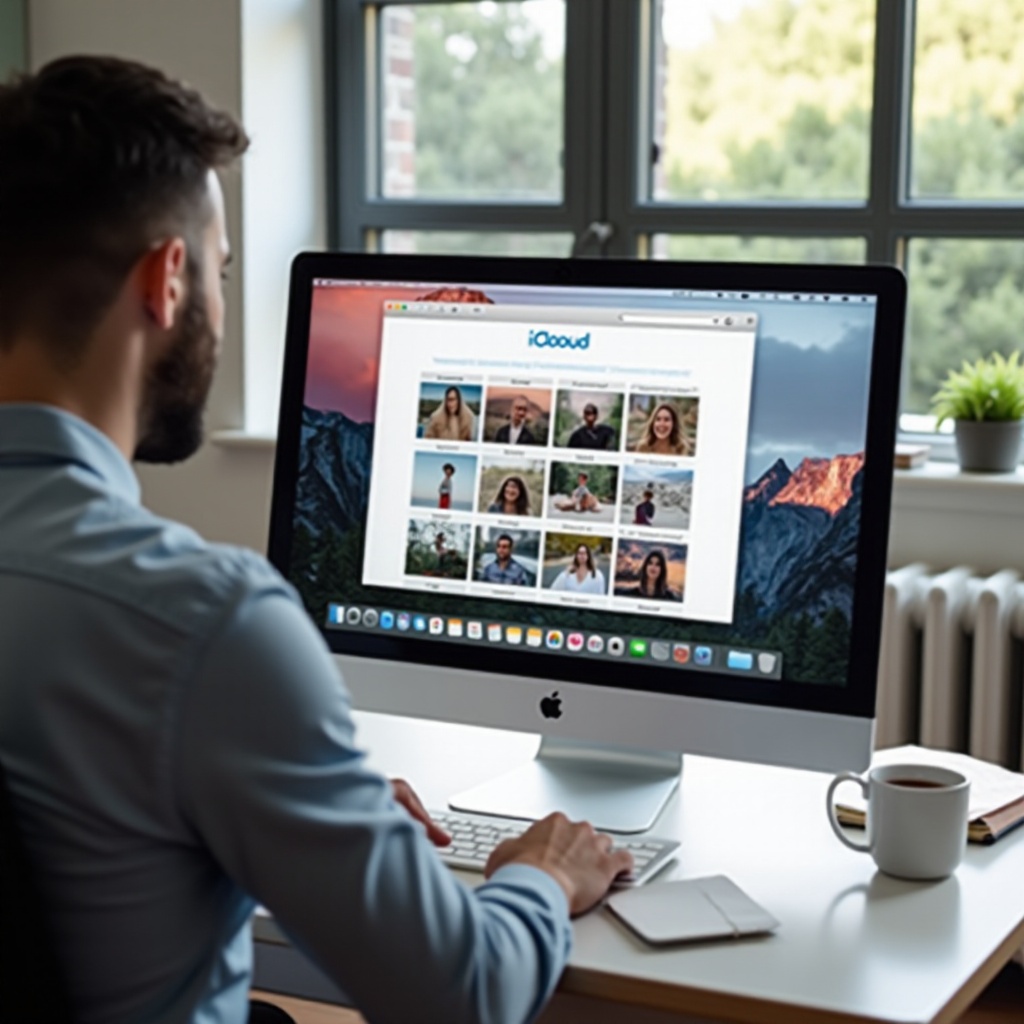
Préparer vos appareils
Avant de plonger dans les méthodes, assurez-vous que vos appareils sont prêts pour le processus de transfert. Il est important d’avoir :
- Un compte iCloud actif avec vos photos sauvegardées.
- Une connexion Internet fiable pour un transfert sans accroc.
- Des logiciels à jour sur votre PC et votre iPhone/iPad.
Remplir ces conditions facilite non seulement le processus mais minimise également les problèmes potentiels en cours de route.
Méthode 1 : Utilisation d’iCloud.com
Une des manières les plus simples d’obtenir vos photos d’iCloud sur votre PC est via iCloud.com :
- Ouvrir votre navigateur : Sur votre PC, ouvrez un navigateur web et allez sur iCloud.com.
- Se connecter : Entrez votre identifiant Apple et votre mot de passe pour vous connecter.
- Naviguer vers Photos : Une fois connecté, cliquez sur l’icône ‘Photos’.
- Sélectionner des photos : Parcourez vos photos iCloud et sélectionnez celles que vous souhaitez télécharger en cliquant dessus tout en maintenant la touche
CTRL(ou la toucheCMDsur Mac) pour des sélections multiples. - Télécharger : Après sélection, cliquez sur l’icône de téléchargement (un nuage avec une flèche vers le bas) dans le coin supérieur droit de l’écran. Vos photos seront téléchargées dans le dossier de téléchargements par défaut de votre ordinateur.
Cette méthode est idéale pour les utilisateurs qui préfèrent accéder à leurs fichiers directement depuis un navigateur sans installer de logiciel supplémentaire.
Méthode 2 : Utilisation d’iCloud pour Windows
Pour les utilisateurs de Windows, Apple fournit un logiciel dédié appelé iCloud pour Windows. Voici comment l’utiliser :
- Télécharger iCloud pour Windows : Rendez-vous sur le site Apple et téléchargez iCloud pour Windows. Installez l’application sur votre PC.
- Se connecter à iCloud : Ouvrez l’application iCloud et connectez-vous avec votre identifiant Apple.
- Activer Photos : Dans l’application iCloud, cochez la case à côté de ‘Photos’ pour activer la bibliothèque de photos iCloud.
- Définir les préférences de téléchargement : Cliquez sur ‘Options’ à côté de Photos et sélectionnez les dossiers où vous voulez que vos photos soient téléchargées. Cliquez sur ‘Terminé’ puis ‘Appliquer’.
- Ouvrir l’Explorateur de fichiers : Naviguez vers le dossier ‘Photos iCloud’ dans l’Explorateur de fichiers où vous trouverez vos photos téléchargées regroupées par année.
L’utilisation de l’application iCloud pour Windows est avantageuse pour une synchronisation continue et automatique entre votre iCloud et votre PC.
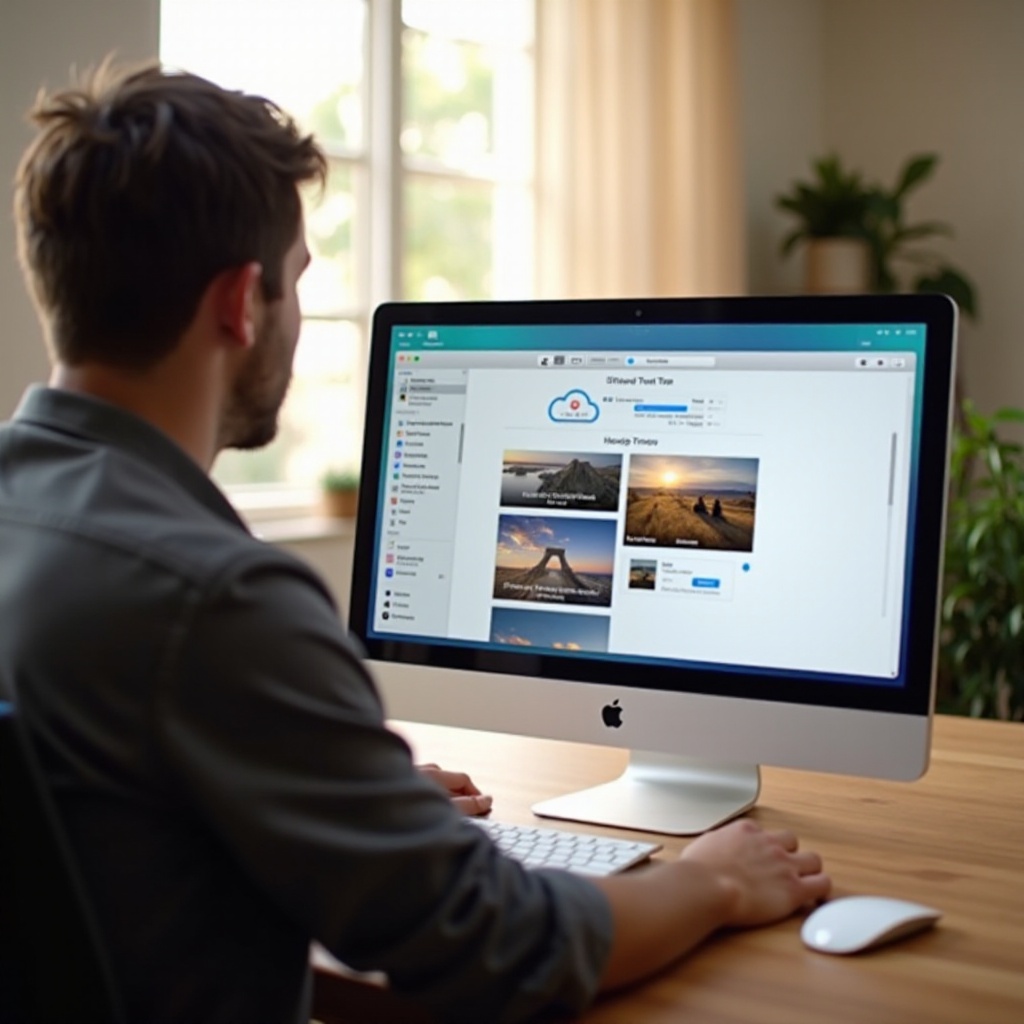
Méthode 3 : Utilisation d’iTunes
Bien que l’iTunes soit souvent utilisé pour synchroniser de la musique et des vidéos, il prend également en charge le transfert de photos :
- Connecter l’appareil : Connectez votre iPhone ou iPad à votre PC à l’aide d’un câble USB.
- Ouvrir iTunes : Lancez iTunes et assurez-vous qu’il reconnaît votre appareil connecté.
- Sélectionner l’appareil : Cliquez sur l’icône de l’appareil dans le coin supérieur gauche de la fenêtre iTunes.
- Onglet Photos : Allez à l’onglet ‘Photos’ dans la barre latérale gauche.
- Synchroniser les photos : Cochez la case à côté de ‘Synchroniser les photos’ et choisissez ‘Tous les dossiers’ ou ‘Dossiers sélectionnés’. Cliquez sur ‘Appliquer’ pour commencer le processus de synchronisation.
iTunes est une méthode efficace lorsque vous souhaitez gérer votre bibliothèque multimédia complète, y compris les photos, à partir d’une seule application.
Méthodes alternatives et outils
En plus des méthodes traditionnelles, plusieurs outils tiers peuvent simplifier le processus de transfert de photos :
- AnyTrans : Un gestionnaire de fichiers complet pour transférer des photos, vidéos, musiques et plus entre iCloud et votre PC.
- Dr.Fone : Offre une fonctionnalité pour transférer sélectivement des photos de sauvegardes iCloud à votre ordinateur.
- Syncios : Une application de gestion multimédia qui prend en charge le transfert de photos iCloud et d’autres données vers votre PC.
Ces outils offrent souvent des fonctionnalités supplémentaires, telles que la récupération de données et la conversion de médias, qui peuvent être très pratiques.
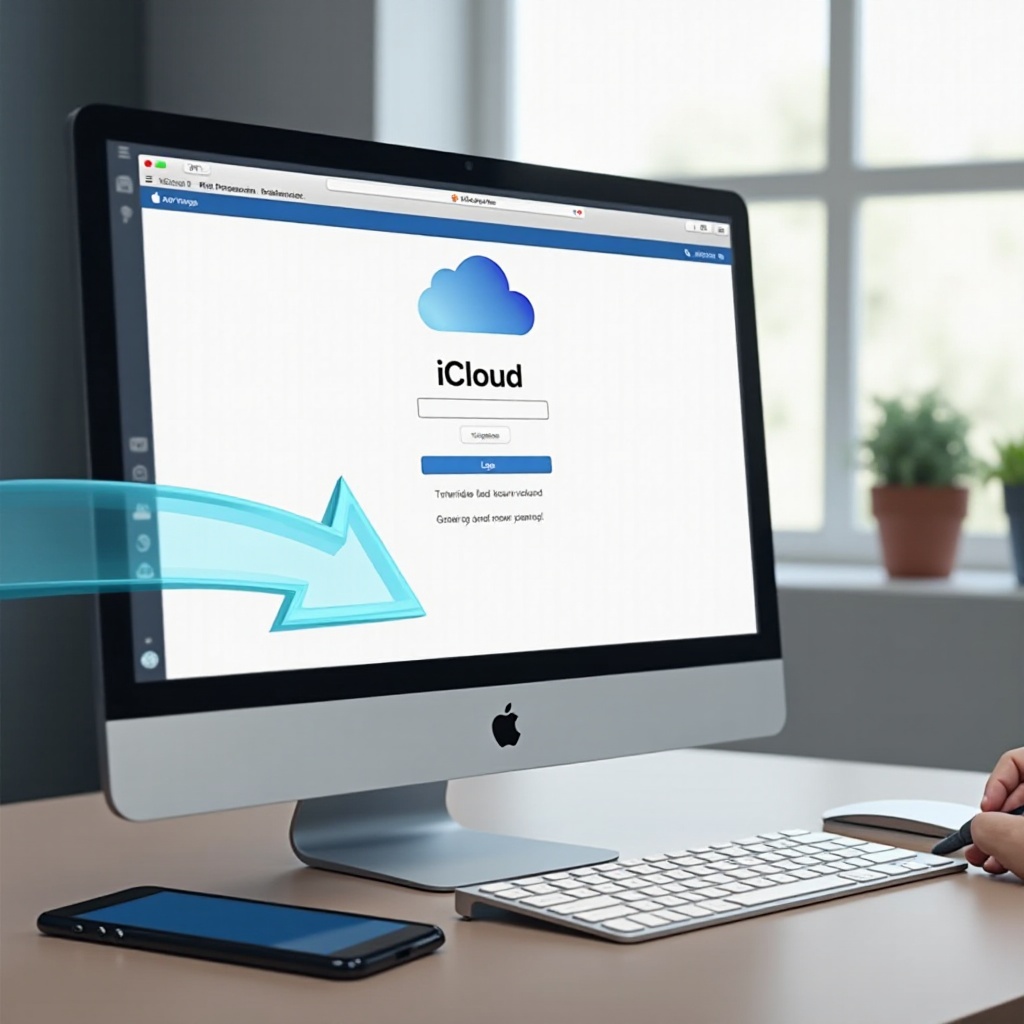
Dépannage des problèmes courants
Lors du transfert de photos, vous pouvez rencontrer des problèmes. Voici les problèmes courants et leurs solutions :
- iCloud plein : Libérez de l’espace en supprimant des fichiers inutiles d’iCloud ou en augmentant votre plan de stockage.
- Connexion intermittente : Assurez-vous d’une connexion Internet stable et rapide ; envisagez d’utiliser une connexion filaire si possible.
- Téléchargements incomplets : Réessayez de télécharger les photos individuellement ou vérifiez les interruptions qui pourraient perturber le processus.
Résoudre ces problèmes rapidement garantit un processus de transfert plus fluide et efficace.
Conclusion
Transférer des photos d’iCloud vers votre PC est non seulement pratique pour des raisons de sauvegarde, mais aussi nécessaire pour gérer efficacement l’espace de stockage. Que vous choisissiez iCloud.com, iCloud pour Windows ou iTunes, chaque méthode offre une manière unique d’assurer le transfert sécurisé de vos photos. De plus, explorer des outils tiers et être prêt à dépanner les problèmes courants peut rendre ce processus encore plus fluide.
FAQs
Combien de temps faut-il pour transférer des photos d’iCloud vers un PC ?
Le temps de transfert dépend du nombre de photos et de la vitesse de votre connexion Internet. En général, les petits lots de photos se transfèrent en quelques minutes, tandis que les collections plus importantes peuvent prendre plus de temps.
Puis-je automatiser le processus de transfert ?
Oui, l’utilisation d’iCloud pour Windows permet la synchronisation automatique de vos photos entre votre compte iCloud et votre PC une fois configurée.
Que faire si les photos ne se téléchargent pas depuis iCloud ?
Assurez-vous que votre stockage iCloud n’est pas plein, vérifiez votre connexion Internet et redémarrez le processus de téléchargement. Si le problème persiste, consultez le support Apple pour obtenir de l’aide supplémentaire.
Questions Fréquemment Posées
Combien de temps faut-il pour transférer des photos d’iCloud vers un PC ?
Le temps de transfert dépend du nombre de photos et de la vitesse de votre connexion internet. En général, les petits lots de photos se transfèrent en quelques minutes, tandis que les collections plus importantes peuvent prendre plus de temps.
Puis-je automatiser le processus de transfert ?
Oui, utiliser iCloud pour Windows permet la synchronisation automatique de vos photos entre votre compte iCloud et votre PC une fois configuré.
Que faire si les photos ne se téléchargent pas depuis iCloud ?
Assurez-vous que votre stockage iCloud n’est pas plein, vérifiez votre connexion internet et redémarrez le processus de téléchargement. Si le problème persiste, consultez l’Assistance Apple pour obtenir de l’aide supplémentaire.
